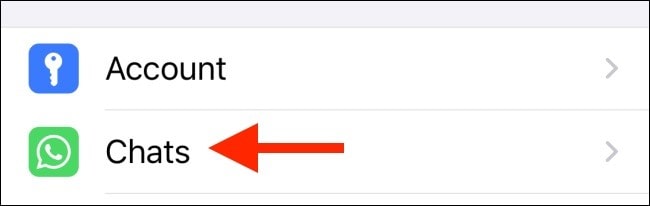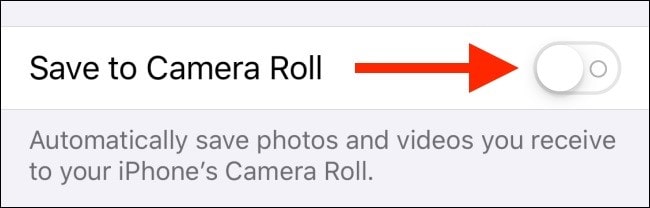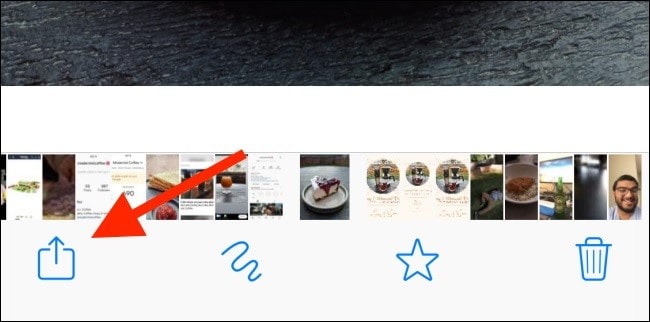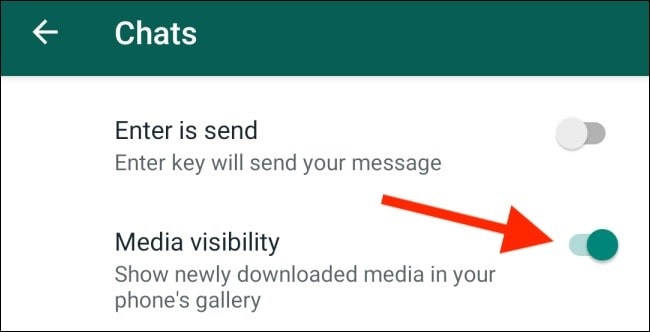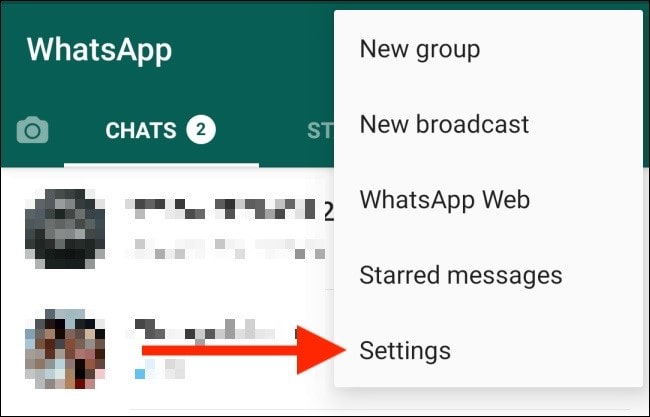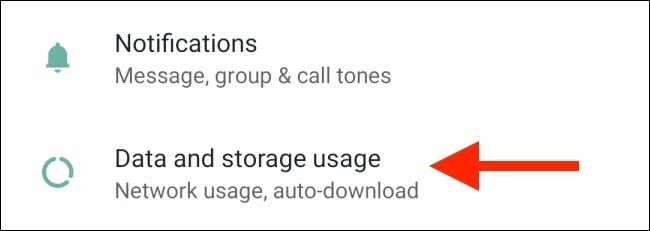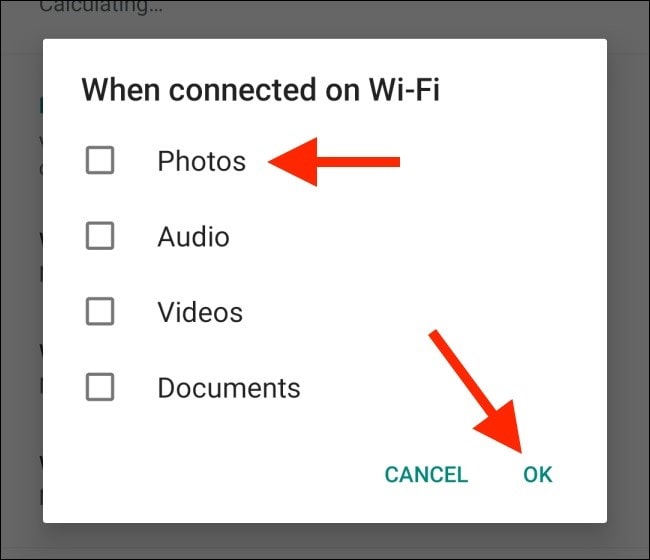چگونه ذخیر خودکار واتساپ را غیر فعال کنیم؟

غیر فعال کردن ذخیر خودکار واتساپ یکی از دغدغه های اصلی کاربران است. دانلود خودکار این پیام رسان باعث می شود تا حجم بسیار زیادی اینترنت مصرف شود. از طرفی اگر تمام عکس و فیلم های واتساپ دانلود شده و در گالری شما ذخیره شوند، با انبوهی از محتوای غیر کاربردی مواجه خواهید شد.
امروزه اکثر افراد در تمام گروه های سنی از پیام رسان واتساپ استفاده می کنند. این اپلیکیشن بسیار راحت، کاربردی و محبوب می باشد. استفاده از این پیام رسان در عین حال که بسیار مفید است؛ گاهی اوقات برای کاربران مشکل ساز می شود. یکی از مشکلات موجود ذخیره خودکار این اپلیکیشن است که باعث می شود تا با انبوهی از محتواهای ناخوشایند و غیر کاربردی روبرو شویم.
جلوگیری از ذخیره خودکار عکس و فیلم های واتساپ بسیار ساده بوده و به بهبود رابط کاربری این برنامه کمک می کند. ما در این مقاله قصد داریم که آموزش لازم در این زمینه را به شما ارائه دهیم. توجه داشته باشید که مراحل لغو ذخیره خودکار عکس و فیلم در برنامه واتساپ برای دو سیستم عامل اندروید و ios را در ادامه و به طور کامل توضیح خواهیم داد.
این آموزش برای مدیریت داده اینترنت و حافظه گوشی بسیار کاربردی می باشد. بنابراین شما را دعوت می کنیم که تا انتهای این مقاله با چیکاو همراه باشید.
پلتفرم واتساپ امکان حذف خودکار چت را نیز به قابلیت های برنامه خود اضافه کرده است. از این رو کاربران می توانند برای چت های خود زمان تعیین کرده تا پس از گذشت آن مدت زمان مشخص پیام ها به صورت خودکار پاک شوند. پیش از مطالعه این مقاله شما را دعوت می کنیم که به مقاله واتساپ راهنمایی می کند که در صورت فعال کردن حذف خودکار، چگونه چت ها را حفظ کنید نیز سر بزنید.
آموزش غیر فعال کردن ذخیره خودکار عکس و فیلم واتساپ در گوشی آیفون و اندروید
در این بخش از مقاله قصد داریم تا به شما آموزش دهیم که چگونه می توان در گوشی های اندروید و آیفون جلوی ذخیره اتوماتیک فایل های واتساپ را درون حافظه گوشی گرفت. ممکن است عکس و فیلم های زیادی برای شما ارسال شود اما شما مایل نباشید که همه محتوا های موجود در واتساپ را درون حافظه گوشی خود ذخیره داشته باشید.
جلوگیری از ذخیره خودکار عکس و فیلم واتساپ در آیفون
- به بخش Chats در قسمت تنظیمات مراجعه کنید.
- در صفحه باز شده گزینه Save to Camera Roll را غیرفعل کنید.
- برای ذخیره فایل های دلخواه خود در واتساپ به صورت دستی فایل مورد نظر را باز کنید. از قسمت Share گزینه Save را انتخاب کنید.
جلوگیری از ذخیره خودکار عکس و فیلم واتساپ در اندروید
- از قسمت تنظیمات گزینه Chat را انتخاب کنید.
- گزینه Media Visibility را غیر فعال کنید. با این کار فایل های شما در گالری ذخیره نمی شوند.
تنظیمات مربوط به جلوگیری از دانلود خودکار فایل های واتساپ در اندروید و آیفون
- برنامه واتساپ را اجرا کنید.
- به بخش تنظیمات واتساپ مراجعه نمایید (آیکون سه نقطه بالای صفحه سمت راست).
- در منوی باز شده گزینه Settings را انتخاب نمایید. اگر زبان برنامه شما فارسی است کلمه تنظیمات را لمس کنید.
- در صفحه جدید به بخش Data and storage Usage بروید.
- در قسمت مربوط به Media Auto-Download سه گزینه مختلف وجود دارد. شما می توانید بر اساس نیاز خود یکی از موارد موجود را که شامل دیتا موبایل، وای فای و رومینگ است را انتخاب نمایید.
- وارد گزینه مورد نظر خود شده و تنظیمات مربوط به ذخیره سازی عکس، فیلم، صدا و داکیومنت را فعال کنید.
- یکی از جذاب ترین قابلیت های واتساپ قابلیت ویو وانس می باشد و این ویژگی به بهبود عملکرد این پلتفرم محبوب کمک شایانی می کند. برای آشنایی کامل با این قابلیت به مقاله واتساپ قابلیت ویو وانس عکس و فیلم را برای کاربران فعال می کند سر بزنید.
سوالات متداول
چگونه ذخیره خودکار واتساپ انگلیسی را فعال کنیم؟
ذخیره خودکار واتس اپ به صورت پیش فرض فعال است. اگر شما آن را به صورت دستی لغو کردید، به بخش Media Visibility رفته و دوباره آن را فعال کنید.
چگونه فیلم را از واتساپ در گالری ذخیره کنیم؟
برای ذخیره شدن فیلم واتساپ درون گالری گوشی باید گزینه Media Visibility باید فعال باشد. برای فعال کردن این گزینه به بخش چت در تنظیمات واتس اپ بروید.
چگونه ذخیره خودکار واتساپ اندروید را غیر فعال کنیم؟
در این مقاله به طور کامل درباره نحوه لغو دانلود و ذخیره خودکار واتساپ اندروید و آیفون توضیح دادیم.
آیا دانلود و ذخیره خودکار فایل های واتساپ ضرری دارد؟
این کار به خودی خود ضرر نداشته و به صورت پیش فرض فعال است. اگر قصد دارید دیتا و حافظه گوشی خود را مدیریت کرده و محتوا های بی مصرف و غیر کاربردی را در گوشی خود ببینید حتما از این آموزش استفاده کنید.